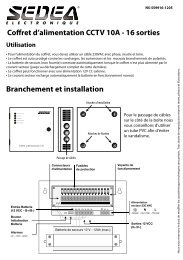Notice d'utilisation - Sedea
Notice d'utilisation - Sedea
Notice d'utilisation - Sedea
You also want an ePaper? Increase the reach of your titles
YUMPU automatically turns print PDFs into web optimized ePapers that Google loves.
Joystick / Clavier<br />
pour caméra motorisée<br />
NS-550690-1307<br />
NOTICE D’UTILISATION
Sommaire<br />
1. Vue d’ensemble du Joystick-clavier............................................................. 3<br />
2. Fonctions et paramètres du Joystick-clavier................................................ 3<br />
3. Introduction................................................................................................. 3<br />
4. Menus de Réglages..................................................................................... 2<br />
5. Utilisation du Joystick-clavier....................................................................... 6<br />
6. Installation et connexion.............................................................................. 7<br />
7. Caractéristiques techniques......................................................................... 7<br />
8. Recommandations...................................................................................... 8<br />
2
1. Vue d’ensemble du joystick-clavier :<br />
Le Joystick-clavier est un accessoire complémentaire au DVR pouvant être connecté à une ou plusieurs caméras motorisées.<br />
Le standard RS-845 est utilisé pour dialoguer entre le joystick et les caméras.Un joystick peut contrôler au maximum 256<br />
caméras PTZ et la distance maximum entre les appareils est de 1.2 km. Il est plus pratique de contrôler et configurer les<br />
caméras PTZ via le joystick-clavier. De plus, le Joystick-clavier peut contrôler directement les DVR et réaliser le contrôle de<br />
périphériques, tels que caméras, PTZ, lumière, etc…<br />
2. Fonctions et paramètres du Joystick-clavier<br />
1. Afficheur LCD<br />
2. Joystick proportionnel Pan/Tilt/Zoom facilite le contrôle et le zoom des caméras<br />
3. Réglage de l’adresse du dôme : 0-255. Chaque adresse peut être réglée séparément du protocole et du débit.<br />
4. Contrôle des fonctions variées du dôme comme BLC on/off, positions préréglées, tours, etc…<br />
5. Contrôle de vitesse variable, lent et progressif de la caméra.<br />
6. Contrôle manuel et automatique de la caméra, modification des réglages après installation.<br />
7. Contrôle manuel du zoom et de l’iris<br />
8. Réglage de diverses fonctions dans le menu<br />
9. Equipé d’un beeper, vous décidez d’entendre ou pas si l’opération est effective ou non via le bip.<br />
10. Verrouillage du Clavier par mot de passe<br />
11. Alimentation 12Vcc / 500mA<br />
12. Protocoles de communication : PEL-D, PEL-P, TopHiD1, TopHiP1, TopHiD2 et TopHiP2<br />
13. Débits de communication : 1200, 2400, 4800, 9600, 19200, 38400 B/S<br />
3. Introduction<br />
3.1 Définition des touches<br />
L’appareil est composé d’un Joystick avec contrôle du zoom à vitesse variable, de touches et d’un<br />
écran LCD. Ce dernier affiche les informations du numéro de caméra choisi, débit, protocole et menu<br />
des réglages. Le joystick contrôle la caméra PTZ à des vitesses variables, vers le haut, le bas, à droite,<br />
à gauche et le zoom.<br />
Touches du clavier :<br />
[WIDE] : Zoom moins<br />
[TELE] : Zoom plus<br />
[NEAR] : Focus «proche»<br />
[FAR] : Focus «loin»<br />
[OPEN] : Augmente l’ouverture<br />
[CLOSE] : Diminue l’ouverture<br />
[CALL] : Appelle une position<br />
[PRESET] : Règle une position<br />
[0] – [9] : Touches numériques<br />
[TOUR] : Appelle un tour<br />
[CAM] : Réglage de l’adresse<br />
[F1] : Fonction spéciale<br />
[ESC/CLEAR] : Quitter/Effacer<br />
[MENU/PATTERN] : Menu/Fonction auxiliaire<br />
[STOP/ENTER] : Stopper/Valider<br />
3.2 Branchements<br />
A : Connecteur d’alimentation 12Vcc<br />
B : Connecteur pour la transmission RS-485, utiliser le câble d’adaptation RJ45<br />
4. Menu de réglages<br />
+<br />
-<br />
Lorsque l’afficheur montre<br />
, appuyer sur [MENU/PATTERN] pour entrer dans le menu des réglages. Le<br />
mot de passe par défaut est 9999. Le menu des réglages et divisé en 4 fenêtres, déplacer le joystick, Haut/Bas pour changer<br />
de fenêtre.<br />
3
Menu de réglages : (1 à 7)<br />
1. Protocol Set (Réglage Protocole)<br />
2. Baud rate Set (Réglage Débit)<br />
3. Tour Edit (Editer un Tour)<br />
4. Blacklight Set (Réglage éclairage de l’afficheur)<br />
5. Sound Set (Réglage Bip clavier)<br />
6. K Password Set (Réglage Mot de Passe du Clavier)<br />
7. M password Set (Réglage Mot de Passe du Menu)<br />
End<br />
(Fin)<br />
4.1 La première fenêtre affiche :<br />
1. Protocol Set (Réglage Protocole) et 2. Baud rate Set (Réglage Débit)<br />
4.1.1 Protocol Set (Réglage Protocole)<br />
Appuyer sur 1 pour entrer dans le Réglage Protocole<br />
Réglage pour la caméra actuelle<br />
Réglage pour toutes les caméras<br />
Réglage pour entrer l’adresse de la caméra<br />
Réglage protocole : appuyer sur le numéro choisi et l’écran s’affiche comme Fig. 1, (faire le réglage pour toutes les<br />
caméras), en appuyant sur 1, 2 ou 3. Après avoir sélectionné 1 or 2, le système enregistre automatiquement et retourne au<br />
menu précédent. Si vous sélectionnez 3, entrer l’adresse de la caméra et appuyez sur ENTRER pour confirmer, le système<br />
va automatiquement sauvegarder et retourner au menu précédent. Vous pouvez continuer à régler ou appuyer ESC pour<br />
quitter le menu système.<br />
4.1.2 Baud rate Set (Réglage Débit)<br />
Appuyer sur 2 pour entrer dans le Réglage Débit<br />
Réglage pour la caméra actuelle<br />
Réglage pour toutes les caméras<br />
Réglage pour entrer l’adresse de la caméra<br />
Réglage Débit : appuyer sur le numéro choisi et l’écran s’affiche comme Fig. 2, (faire le réglage pour toutes les caméras),<br />
en appuyant sur 1, 2 ou 3. Après avoir sélectionné 1 or 2, le système enregistre automatiquement et retourne au menu<br />
précédent. Si vous sélectionnez 3, entrer l’adresse de la caméra et appuyez sur ENTRER pour confirmer, le système va<br />
automatiquement sauvegarder et retourner au menu précédent. Vous pouvez continuer à régler ou appuyer ESC pour quitter<br />
le menu système.<br />
4.2 La deuxième fenêtre affiche :<br />
3.Tour Edit (Editer un Tour) et 4.Blacklight Set (Réglage éclairage de l’afficheur)<br />
4.2.1 Tour Edit (Editer un Tour)<br />
Appuyer sur 3 pour entrer dans l’Edition d’un Tour. Les étapes sont les suivantes :<br />
4
Entrer le numéro du tour (1-6) et appuyer ENTER pour confirmer.<br />
T : l’édition actuelle est le premier tour<br />
S: attend la vitesse à régler<br />
P: Position, déplacez le joystick vers le haut vers le bas pour sélectionner (1-16)<br />
P : Sélectionner le point de préréglage correspondant de chaque position (1-255),<br />
puis appuyer directement sur les touches numériques pour saisir le numéro de point<br />
de préréglage.<br />
Sp : Réglage de vitesse (1-9), appuyer directement sur les touches numériques<br />
pour saisir la vitesse.<br />
T : Réglage du temps de pause (1-99), appuyer directement sur les touches<br />
numériques pour saisir le temps de pause.<br />
Après les réglages, déplacer le joystick vers le haut pour sélectionner la position suivante à régler (16 positions possibles), ou<br />
appuyer ESC pour sauver et revenir au menu précédant. Appuyer sur ESC pour quitter.<br />
4.2.2 Blacklight Set (Réglage éclairage de l’afficheur)<br />
Appuyer sur 4 pour entrer dans le Réglage éclairage de l’afficheur.<br />
Appuyer sur 1 pour activer l’éclairage<br />
Appuyer sur 2 pour désactiver l’éclairage<br />
Après le réglage, le système enregistre automatiquement et retourne au menu précédent. Appuyer ESC pour quitter le menu.<br />
4.3 La troisième fenêtre affiche :<br />
5. Sound Set (Réglage Bip clavier) et 6. K Password Set (Réglage Mot de Passe du Clavier)<br />
4.3.1 Sound Set (Réglage Bip clavier)<br />
Appuyer sur 5 pour entrer dans le menu Réglage Bip clavier.<br />
Appuyer sur 1 pour activer le son<br />
Appuyer sur 2 pour désactiver le son<br />
Après le réglage, le système enregistre automatiquement et retourne au menu précédent. Appuyer ESC pour quitter le menu.<br />
4.3.2 Keyboard Password Set (Réglage Mot de Passe du Clavier)<br />
Appuyer sur 6 pour entrer dans le Réglage Mot de Passe du Clavier, entrer le mot de passe par défaut 6666 et appuyer sur<br />
ENTER<br />
Appuyer sur 1 pour activer le verrouillage par code<br />
Appuyer sur 2 pour désactiver le verrouillage par code<br />
Appuyer sur 3 pour changer le mot de passe (4 chiffres).<br />
Info : Lorsque la fonction de verrouillage est activée, le clavier se verrouille automatiquement lorsqu’aucune commande n’est<br />
utilisée pendant 6 secondes ou appuyez sur F1 pendant 3 secondes pour verrouiller le clavier.<br />
Après le réglage, le système enregistre automatiquement et retourne au menu précédent. Appuyer ESC pour quitter le menu.<br />
5
4.4 La quatrième fenêtre affiche :<br />
7. Menu password Set (Réglage Mot de Passe du Menu)<br />
Appuyer sur 7 pour entrer dans le Réglage Mot de Passe du Menu, entrer le mot de passe par défaut 9999 et appuyer sur<br />
ENTER<br />
Appuyer sur 1 pour activer le verrouillage par code<br />
Appuyer sur 2 pour désactiver le verrouillage par code<br />
Appuyer sur 3 pour changer le mot de passe (4 chiffres).<br />
5. Utilisation du clavier<br />
5.1 Sélection d’une caméra PTZ ou d’un DVR : (N) + (CAM)<br />
N : numéro de caméra (entre 0 et 255)<br />
Permet de sélectionner l’adresse de la caméra que l’on veut contrôler.<br />
5.2 Réglage d’un PRESET (position) : (N) + (PRESET)<br />
N : numéro du preset (de la position) (entre 1 et 255)<br />
Permet de sauvegarder les positions des caméras.<br />
5.3 Rappel d’un PRESET (position) : (N) + (CALL)<br />
N : numéro du preset (de la position) (entre 1 et 255)<br />
Permet de rappeler les positions des caméras.<br />
5.4 Supprimer un PRESET (position) : (PRESET) + (N) + (CLEAR)<br />
N : numéro du preset (de la position) (entre 1 et 255)<br />
Permet de supprimer les positions des caméras.<br />
5.5 Lancement d’un TOUR : (N) + (TOUR)<br />
N : numéro du tour (entre 1 et 6)<br />
Permet de lancer un tour (bouger le joystick pour l’arrêter)<br />
5.6 Réglage d’un PATTERN (patrouille) : (N) + (PATTERN)<br />
N : numéro de la patrouille (entre 1 et 4)<br />
Permet de lancer une patrouille (bouger le joystick pour l’arrêter)<br />
5.7 ZOOM + : Appuyez sur TELE ou tourner le joystick dans le sens horaire.<br />
5.8 ZOOM - : Appuyez sur WIDE ou tourner le joystick dans le sens antihoraire.<br />
5.9 FOCUS NEAR : Appuyez sur NEAR.<br />
5.10 FOCUS FAR : Appuyez sur FAR.<br />
5.11 Augmenter ouverture : Appuyez sur OPEN.<br />
5.12 Réduire ouverture : Appuyez sur CLOSE.<br />
6
6. Installation et connexions<br />
S’il vous plaît lire attentivement les notices d’installation du joystick-clavier et et du dôme PTZ avant<br />
l’installation. Une installation incorrecte peut provoquer des dommages irreversibles aux appareils.<br />
Assurez-vous que l’alimentation est coupée lors de de la connexion des périphériques. Lors du montage<br />
des câbles, évitez s’il vous plaît la proximité avec les lignese à haute tension ou d’autres lignes parasites.<br />
Schéma du système : (plusieurs caméras et moniteurs sont connectés)<br />
PTZ 1 Moniteur 1<br />
RS 485<br />
PTZ N<br />
Moniteur N<br />
RS 485<br />
12 Volts<br />
Joystick - Clavier<br />
7. Caractéristiques techniques<br />
Alimentation<br />
12 Vcc 500 mA - 50/60 Hz<br />
Environnement de travail T° : -10 à + 55°C - Humidité : 90%<br />
Méthode de communication RS 485<br />
Taux de transfert 1200, 2400, 4800, 9600, 19200,<br />
38400 bps<br />
Distance de transmission<br />
Poids<br />
Dimensions<br />
1200 mètres<br />
0,65 Kg<br />
200 x 140 x 57 mm<br />
7
Recommandations de sécurité<br />
1..Ne pas utiliser le joystick-clavier avant d’avoir lu attentivement le<br />
manuel.<br />
2..L’intérieur du Joystick est composé de composants électroniques<br />
sensibles, ne pas écraser ou donner de chocs violents.<br />
3..Ne pas changer de composants à l’intérieur du joystick-clavier<br />
vous-même<br />
4..Le joystick-clavier doit fonctionne dans les gammes de température et<br />
d’humidité spécifiées.<br />
Maintenance : Ne pas essayer de dépanner l’appareil<br />
vous-même, s’adresser uniquement à un personnel<br />
qualifié. Ouvrir ou démonter celui-ci peut provoquer des<br />
chocs électriques.<br />
Recyclage : Dans le but de réduire le plus possible, l’élimination<br />
des déchets électriques et électroniques, ne pas jeter cet appareil<br />
en fin de vie avec les autres déchets municipaux non triés, mais<br />
dans un centre de recyclage.<br />
Importé par SEDEA électronique<br />
Parc d’activités du mélantois<br />
rue des saules CS80458<br />
59814 LESQUIN cedex<br />
ATTENTION<br />
RISQUE DE CHOC ÉLECTRIQUE<br />
NE PAS OUVRIR<br />
Nous nous réservons le droit de modifier les caractéristiques techniques sans préavis. Tous droits de reproduction réservés textes, photos et illustrations.